Altruisme adalah satu hal yang saya yakini mencirikan semua pengguna Linux di luar sana. Sifat ini dapat dimanifestasikan dalam banyak cara yang berbeda, tetapi ketika kita berbicara tentang komputer, cara yang paling khas dan praktis adalah menyumbangkan sumber daya komputasi untuk tujuan yang baik. Berikut adalah panduan singkat tentang cara melakukannya.
Pertama, kita akan membutuhkan klien yang akan menghubungkan PC kita ke server yang membutuhkan daya kita. Klien ini bernama BOINC, dan Anda dapat mendownloadnya dari halaman web ini: http://boinc.berkeley.edu/download.php
BOINC adalah singkatan dari Berkeley Open Infrastructure for Network computing, dan pada dasarnya adalah sistem middleware open source yang memungkinkan peneliti dari berbagai institusi dan organisasi ilmiah di seluruh dunia untuk memanfaatkan sumber daya pemrosesan ribuan komputer pribadi yang seharusnya tidak digunakan.
Untuk menginstal BOINC, buka terminal di lokasi unduhan dan jalankan file menggunakan perintah "sh". Dalam kasus kami, perintah lengkapnya adalah:
sh boinc_7.2.42_x86_64-pc-linux-gnu.sh
Menjalankan ini akan membuat folder baru yang berisi file BOINC. Masuk ke folder yang baru dibuat dengan mengetik “cd BOINC”, lalu ketik “./run_manager” untuk menjalankan software.
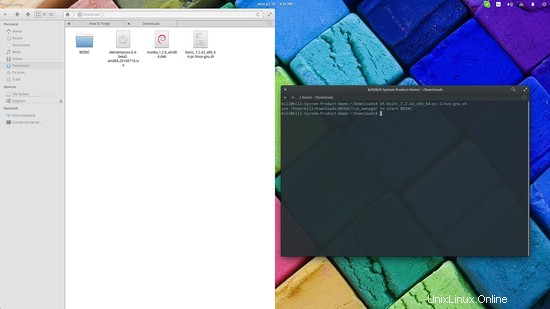
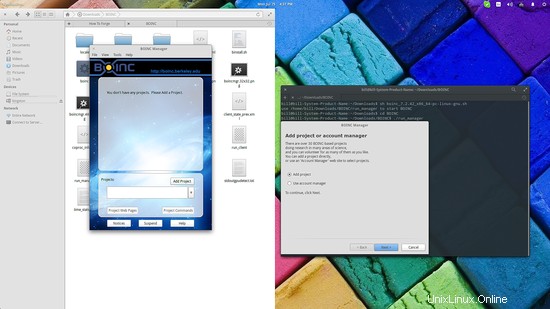
Adalah normal untuk mendapatkan kesalahan tentang manajer BOINC yang gagal terhubung ke server utama pada permulaan pertama. Ini sebenarnya adalah fitur keamanan yang dapat Anda timpa dengan mengikuti petunjuk yang diberikan di bagian terakhir halaman wiki ini: http://boinc.berkeley.edu/wiki/Installing_BOINC_on_Debian#Optional_setup_hints
Jika Anda menginstal BOINC melalui paket Anda manager, proses ini tidak diperlukan, tetapi Anda mungkin tidak mendapatkan versi terbaru dari klien.
Setelah Anda terhubung ke server BOINC, Anda akan diminta untuk memilih proyek yang akan menjadi penerima sumber daya komputasi Anda. Jangan terlalu khawatir tentang pilihan pertama, karena Anda akan dapat menambahkan lebih banyak proyek nanti. Namun, jangan khawatir tentang kompatibilitas sistem operasi Anda dengan pilihan, dan juga perhatikan persyaratan perangkat keras yang bervariasi tergantung pada pilihan Anda. Anda dapat mempelajari lebih lanjut tentang itu dengan mengunjungi halaman web ini: http://boincfaq.mundayweb.com/index.php?view=67
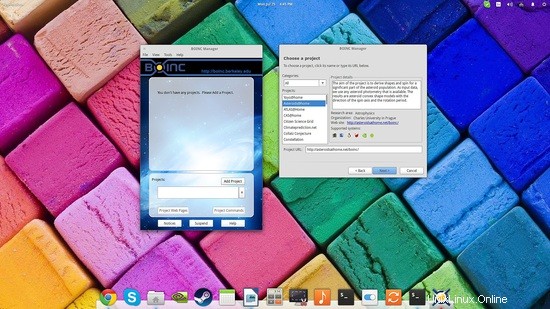
Setelah Anda memilih proyek, Anda akan diminta untuk login atau membuat akun baru melalui BOINC. Akun ini akan sesuai dengan proyek tertentu, dan bukan untuk BOINC. Atau, Anda dapat mengatur akun BOINC dan membiarkan salah satu dari dua manajer proyek yang tersedia melakukan pekerjaan untuk memasukkan Anda dan keluar dari proyek yang dipilih.
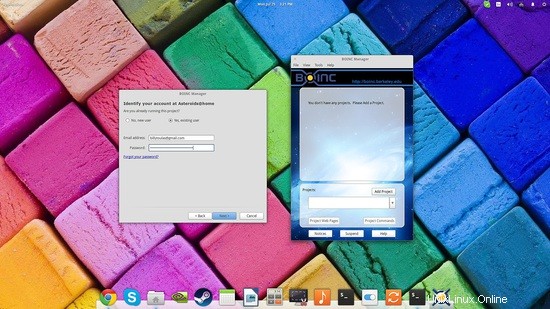
Perangkat lunak kemudian akan terhubung ke server proyek yang dipilih, dan itu akan diperbarui pada pekerjaan yang tersisa untuk dilakukan. Komputer Anda akan mulai bekerja sesuai pengaturan default aplikasi, dan Anda juga dapat mengetahui perkembangan terbaru komunitas donatur dengan menekan tombol “Pemberitahuan” di kiri bawah.
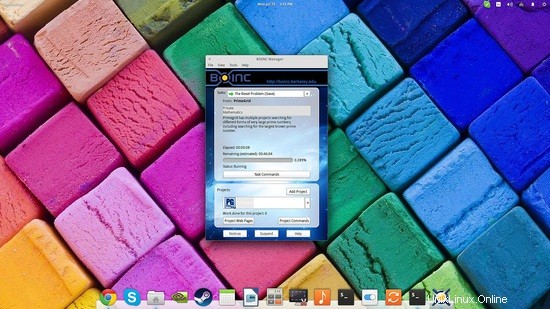
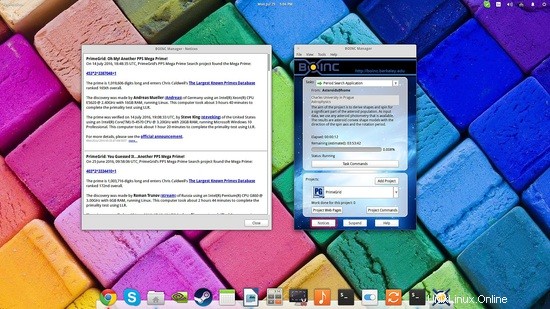
Jika Anda ingin menghentikan BOINC memakan sumber daya Anda, Anda dapat menekan tombol “Tangguhkan”. Mari kita lakukan ini dan kemudian pergi ke preferensi utilitas untuk mengatur parameter operasionalnya. Cukup klik menu "Alat" yang terletak di panel atas dan pilih opsi "Preferensi Komputasi". Ini akan membuka jendela dengan opsi mengenai waktu aktivasi BOINC, ambang waktu idle, ruang disk dan batas persentase beban CPU, dan apakah Anda akan mengizinkan BOINC berjalan saat sistem Anda dalam mode baterai atau tidak. Atur ini sesuka Anda, dan tekan "OK". Kemudian tekan “Lanjutkan” dan BOINC akan bekerja sesuai dengan pengaturan baru ini.
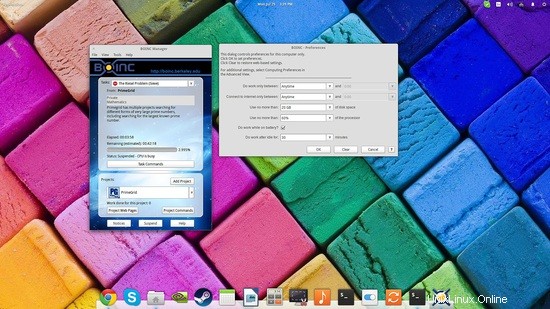
Perhatikan bahwa opsi ini hanya akan berlaku untuk mesin tertentu, jadi jika Anda masuk ke BOINC dari komputer lain, Anda harus mengatur ulang lagi.
Jika Anda ingin melihat detail lebih lanjut tentang apa yang dilakukan sistem Anda untuk proyek yang dipilih, klik menu "Tampilan" dan pilih opsi "Tampilan Lanjutan". Tampilan ini pada dasarnya kurang menarik, tetapi memungkinkan pengguna untuk mendapatkan statistik real-time dari apa yang terjadi, serta apa yang telah dilakukan dengan BOINC di akun ini.
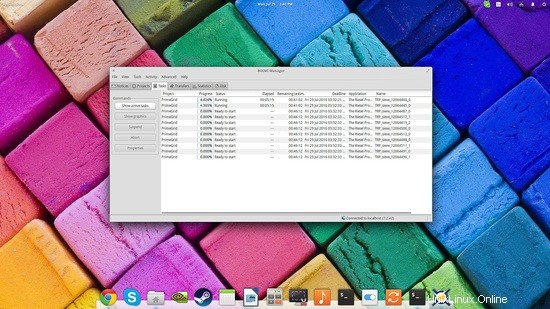
Mode ini akan memungkinkan Anda mengontrol tugas yang sedang berjalan dengan lebih mudah (tab Tugas), akan memungkinkan Anda untuk dengan cepat mengubah pengaturan jaringan dan aktivitas komputasi (menu Aktivitas), dan akhirnya, memungkinkan Anda terhubung ke komputer lain untuk operasi bersama (menu Lanjutan) .
BOINC telah ada selama hampir lima belas tahun sekarang, dan itu benar-benar membuat perbedaan dalam tingkat kemajuan berbagai studi dan penelitian ilmiah penting. Dari astronomi hingga biologi, dan dari matematika hingga kimia, BOINC telah menjadi sarana di mana para sukarelawan dari seluruh dunia membantu kami menyadari hal-hal baru dan mengatasi perjuangan pemahaman kami yang sebelumnya tidak lengkap. Semua ini terjadi pada hari-hari ketika CPU kami tidak cukup kuat untuk memenuhi kebutuhan pengguna harian kami sendiri. Saat ini, daya komputasi kami jauh lebih besar, sehingga Anda bahkan dapat menggunakan BOINC saat Anda bekerja, atau saat Anda menggunakan sistem Anda untuk hiburan. Bahkan jika Anda tidak ingin mendedikasikan sumber CPU Anda, Anda dapat menyumbangkan GPU Anda sebagai gantinya. Anda dapat melakukan ini jika Anda memiliki Nvidia yang mendukung CUDA, Intel Ivy Bridge atau Haswell, atau AMD APU terbaru. Bersenang-senang melakukan hal yang benar untuk kepentingan kita semua.